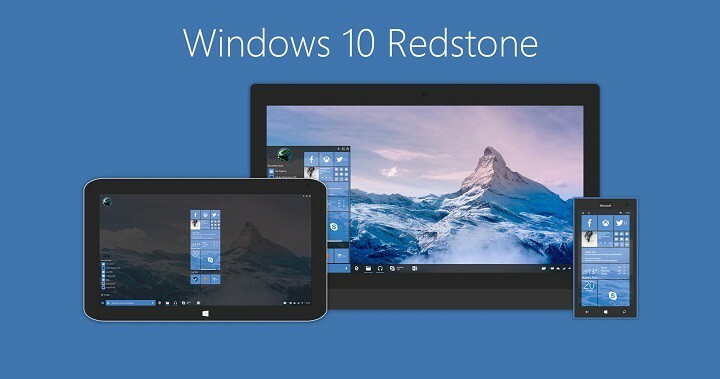Durante el primer día de la conferencia Build 2016 de Microsoft, la compañía anunció que cualquiera podría convertir su Xbox One en un kit de desarrollo. Bueno, la aplicación Dev Mode Activation ya está disponible y los desarrolladores pueden comenzar de inmediato.
El modo Xbox Dev ha estado disponible durante unos días como una vista previa, pero se producirá un lanzamiento completo en algún momento de este verano. Este modo le permitirá crear y realizar experimentos y pruebas en el desarrollo en el Programa universal de Windows (UWP).
Para convertir tu Xbox One al modo de desarrollo, no tendrás que pagar ninguna tarifa ni ningún equipo especial, pero tendrás que crear una cuenta del Centro de desarrollo de $ 19.
Es bueno saber que la variante de vista previa del modo Dev tendrá acceso a solo 448 MB de RAM del total de 8 GB de Xbox One. Sin embargo, cuando se lance por completo el modo Dev, los desarrolladores tendrán acceso a 1 GB de RAM compatible con los juegos de Xbox UWP.
Cómo cambiar tu Xbox One al modo de desarrollo
En primer lugar, los usuarios deberán descargar la aplicación de activación del modo Dev desde la Tienda de juegos Xbox. Una vez que inicie la aplicación, verá una pantalla de bienvenida junto con un enlace a cierta documentación. y otros detalles que le informan sobre qué esperar una vez que cambie de un minorista a un desarrollador equipo. Al mismo tiempo, te informará sobre sus requisitos:
- Únase al programa Windows Insider;
- Tener una computadora que funcione con el sistema operativo Windows 10;
- Tener una conexión por cable a su PC desde su consola Xbox One;
- Instale las últimas versiones de Windows y Visual Studio 2015;
- Tenga al menos 30 GB de espacio libre en su consola Xbox One.
La introducción también le informará que una vez que convierta su consola, es posible que tenga problemas al ejecutar juegos minoristas. Además, para salir del modo Dev, tendrás que restablecer completamente tu consola a su configuración de fábrica y desinstalar TODOS tus juegos, aplicaciones y contenido.
Una vez que esté de acuerdo con esto, recibirá un código que podrá ingresar en su computadora una vez que inicie sesión en su cuenta del Centro de desarrollo. Tenga en cuenta que la activación puede tardar unos minutos y lo más probable es que le pida que actualice la consola. Una vez que haya convertido la consola al modo Dev, se reiniciará y volverá a la pantalla de inicio estándar.